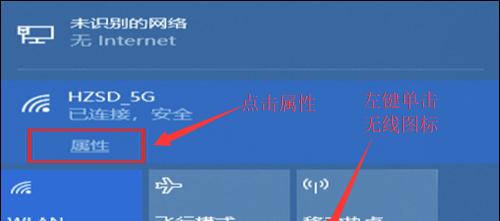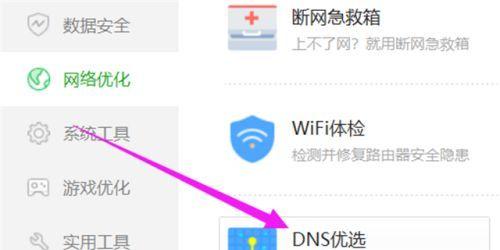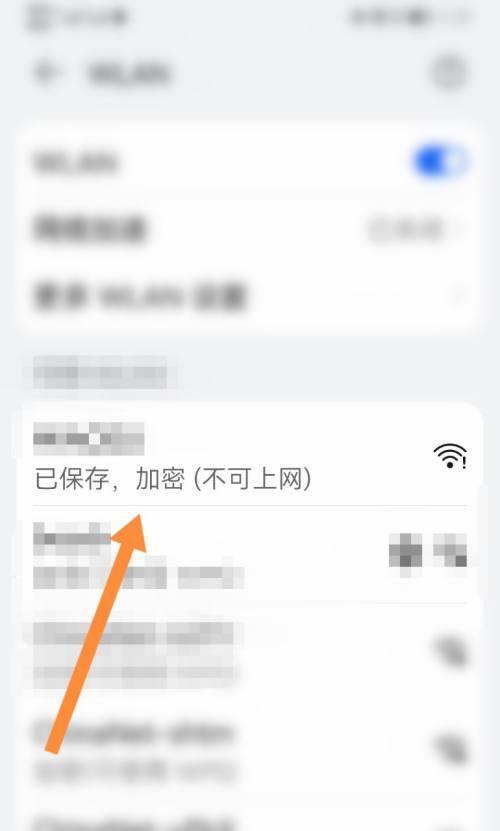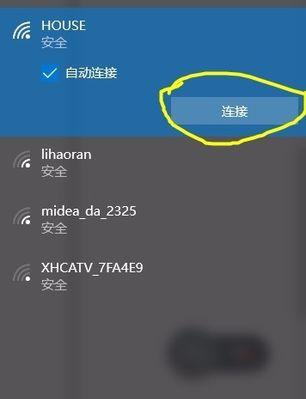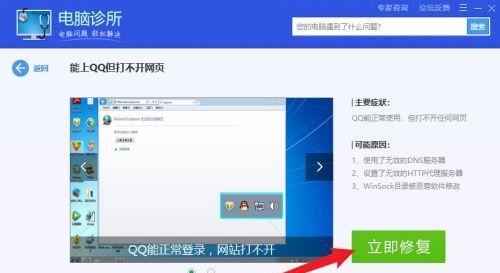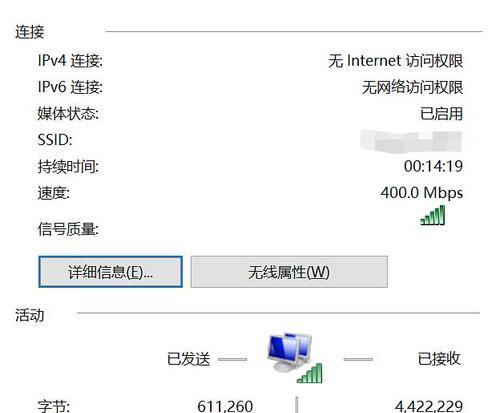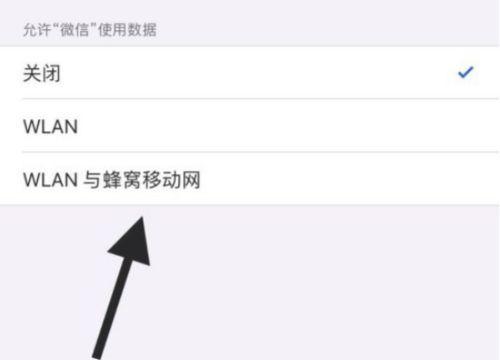路由器已连接但无法上网?解决方法大揭秘!
游客 2024-07-10 12:54 分类:电脑知识 89
随着互联网的普及,路由器已经成为了每个家庭网络的重要组成部分。但是,有时候我们会发现尽管路由器已经连接了网络,但却无法上网。这个问题非常常见,但很多人并不知道应该如何解决。本文将针对这个问题,深入分析路由器已连接而无法上网的原因,并提供一些简单的解决方案,帮助您解决这个烦恼。
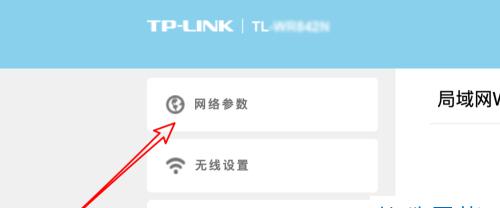
检查物理连接状态,确保正确连接
正确的物理连接是网络正常运行的前提条件。确保路由器与宽带调制解调器(ADSL/CableModem)之间的连接正常。用网线将调制解调器的LAN口与路由器的WAN口相连,并确保插头已牢固插入。
检查电源状态,重启路由器
有时候路由器可能出现故障或系统错误导致无法上网。在排除物理连接问题后,检查路由器的电源状态。如果电源指示灯不亮,或者亮红色或橙色,可能是路由器出现了故障。此时,可以尝试重新插拔电源线,或者按下重置按钮进行路由器的重启。
检查网络线缆是否正常工作
如果路由器已连接但无法上网,很有可能是网络线缆出现了问题。请确保所有网线都没有断裂、折断或损坏。还要检查插头是否正确插入到路由器和电脑的网口中。如果发现线缆有问题,可以更换一根新的网线进行尝试。
检查路由器的IP地址设置
路由器的IP地址设置也可能导致无法上网的问题。在Windows操作系统中,打开命令提示符窗口(按下Win+R键,输入cmd并按下回车键),输入ipconfig命令,并查看默认网关的IP地址。确保该IP地址与路由器设置中的IP地址一致。如果不一致,可能需要修改路由器的IP地址设置。
确认路由器是否开启DHCP功能
DynamicHostConfigurationProtocol(动态主机配置协议)是一种自动分配IP地址的技术,大多数家用路由器都支持DHCP功能。在路由器设置界面中,确认DHCP功能是否开启。如果未开启,可能导致无法上网。尝试开启DHCP功能后,重新连接路由器并检查是否能够上网。
检查路由器的DNS设置
域名系统(DomainNameSystem,DNS)是将域名转换为IP地址的服务。路由器的DNS设置错误可能导致无法上网。在路由器设置界面中,查看DNS服务器设置是否正确。一般情况下,可以将DNS服务器设置为自动获取(ObtainDNSserveraddressautomatically)。如果问题仍然存在,尝试将DNS服务器地址更改为公共DNS服务器,例如谷歌的8.8.8.8和8.8.4.4。
防火墙设置可能导致无法上网
防火墙是保护网络安全的重要组成部分,但有时候防火墙设置可能会阻止某些网络流量通过,导致无法上网。在路由器的设置界面中,检查防火墙设置,并确保没有阻止与互联网通信的规则。可以尝试临时关闭防火墙进行测试。
排除干扰信号和网络拥塞
有时候无法上网可能是由于信号干扰或网络拥塞导致的。在家庭网络中,有许多无线设备(如手机、电视、电脑等)可能会干扰路由器的信号传输。尝试将路由器与这些设备分离一段距离,或者更换一个更好的信号频段进行测试。在高峰时段网络可能会拥堵,导致无法上网。尝试在其他时间段进行测试。
重置路由器到出厂设置
如果以上解决方案仍然没有解决问题,可以考虑将路由器恢复到出厂设置。找到路由器背面的重置按钮,按下并保持大约10秒钟,直到路由器的指示灯开始闪烁。然后重新进行设置,并测试是否能够正常上网。
联系网络服务提供商寻求帮助
如果经过以上的尝试仍然无法解决问题,可能是网络服务提供商(ISP)的问题。联系ISP的客服部门,向他们描述您的问题,并请他们提供技术支持和解决方案。
检查软件和驱动程序是否正常
有时候路由器无法上网也可能是因为计算机的软件或驱动程序出现了问题。确保计算机的操作系统、网络适配器驱动程序以及防火墙软件都是最新版本,并且没有异常。可以尝试更新软件和驱动程序,或者禁用防火墙软件进行测试。
使用网络故障排除工具
对于一些高级用户,可以尝试使用网络故障排除工具来分析和解决问题。在Windows中可以使用网络诊断工具(在网络和共享中心中)进行故障排除。这些工具可以检测和修复一些常见的网络问题,并提供相应的解决方案。
更新路由器固件版本
路由器的固件是其操作系统的一部分,它控制路由器的功能和性能。有时候,路由器的固件可能存在问题,导致无法上网。在路由器制造商的官方网站上查找最新的固件版本,并根据说明进行升级。
寻求专业技术支持
如果以上解决方案都没有解决问题,可能需要寻求专业的技术支持。可以联系路由器制造商的客服部门,向他们描述您的问题,并请他们提供进一步的帮助和指导。
在本文中,我们深入分析了路由器已连接而无法上网的原因,并提供了一些简单的解决方案。从检查物理连接状态、重启路由器、检查网络线缆、确认IP地址设置、开启DHCP功能、检查DNS设置、防火墙设置、排除干扰信号和网络拥塞、重置路由器到出厂设置、联系网络服务提供商、检查软件和驱动程序、使用网络故障排除工具、更新路由器固件版本,到寻求专业技术支持,我们提供了多种可行的解决方案,希望能够帮助您解决路由器已连接但无法上网的问题。
路由器连接后无法上网的原因及解决方法
现代生活中,路由器已成为家庭网络的必备设备。然而,在使用路由器的过程中,有时我们会遇到一个棘手的问题——即连接了路由器却无法上网。这个问题不仅会给我们带来困扰,还可能影响我们的工作和生活。本文将深入探讨路由器连接后无法上网的原因,并提供一些常见问题的解决方法,帮助读者轻松解决这一问题。
电源线是否插好
有时候,路由器无法正常工作可能是因为电源线没有插好。检查一下电源线是否紧密连接,是否插入了正确的插座。
网线是否插好
连接路由器和电脑的网线也是造成无法上网的一个常见原因。确保网线插好,并且连接稳固。
网络运营商是否有故障
有时候,我们认为是路由器的问题,实际上是网络运营商出现了故障。这时候可以联系网络运营商,了解网络是否正常工作。
路由器是否正确设置
路由器的设置也可能是无法上网的原因之一。检查一下路由器的设置,确保没有错误的配置。
IP地址是否冲突
IP地址冲突也可能导致无法上网的问题。在路由器设置页面中,查看并修改路由器和电脑的IP地址,确保它们不会产生冲突。
DNS服务器是否正常
DNS服务器的故障可能导致无法上网。在路由器设置页面中,检查一下DNS服务器的配置,或者尝试更换为其他可靠的DNS服务器。
DHCP是否启用
DHCP是一个自动分配IP地址的功能,如果没有启用,可能会导致无法上网。在路由器设置页面中,确认DHCP功能是否开启。
网络设备是否过载
如果路由器连接的设备太多,可能会导致网络设备过载,无法正常工作。尝试减少连接的设备数量,看看是否能解决问题。
路由器固件是否需要更新
路由器固件过时也可能引起无法上网的问题。在路由器设置页面中,查看一下固件版本,并尝试更新到最新版本。
路由器是否受到干扰
周围的电磁干扰或者其他无线信号可能影响路由器的工作。尝试将路由器放置在距离干扰源较远的位置,或者更换一个频段。
密码是否正确
密码错误也可能导致无法上网。确保输入的密码是正确的,并且密码区分大小写。
MAC地址过滤是否开启
某些路由器可能设置了MAC地址过滤,如果电脑的MAC地址不在允许列表中,就无法连接网络。在路由器设置页面中,确认MAC地址过滤是否关闭。
防火墙是否阻止连接
防火墙可能会阻止连接到路由器的流量,导致无法上网。检查一下电脑的防火墙设置,将路由器的IP地址添加到信任列表中。
重启路由器和电脑
有时候,简单地重启路由器和电脑就能解决无法上网的问题。尝试将它们都关闭,等待几分钟后再重新开启。
联系专业技术支持
如果以上方法都不能解决问题,建议联系专业技术支持寻求帮助。他们可以根据具体情况提供针对性的解决方案。
无法上网是一个常见的路由器问题,但往往可以通过简单的排查和调整来解决。本文介绍了一些常见的原因和解决方法,希望能够帮助读者顺利解决路由器连接后无法上网的问题。如果问题仍然存在,不妨联系专业技术支持,获得更进一步的帮助。
版权声明:本文内容由互联网用户自发贡献,该文观点仅代表作者本人。本站仅提供信息存储空间服务,不拥有所有权,不承担相关法律责任。如发现本站有涉嫌抄袭侵权/违法违规的内容, 请发送邮件至 3561739510@qq.com 举报,一经查实,本站将立刻删除。!
- 最新文章
- 热门文章
- 热评文章
- 热门tag
- 标签列表